Come configurare e configurare il tuo Amazon Echo

Così hai appena ricevuto un Amazon Echo, dalle vendite recenti o dalle vacanze. Diamo un'occhiata a come impostarlo e ad alcune cose utili su cui puoi eseguire il tuo Echo.
Cos'è Amazon Echo?
In poche parole, Echo è un assistente virtuale controllato a voce che ti permette di controllare smarthome dispositivi, controllare il meteo, riprodurre musica, ricevere aggiornamenti di notizie e altro.
CORRELATI: Quale Amazon Echo dovrei comprare? Echo vs Dot vs. Show vs. Plus and More
Ci sono una serie di diversi modelli tra cui è possibile scegliere, la principale è la versione da $ 99 che viene fornita con un diffusore decente per il prezzo. C'è anche l'economico Echo Dot da $ 50 sull'estremità inferiore (che viene fornito con un suono di qualità per laptop in un pacchetto più piccolo), e sulla fascia più alta c'è l'Echo Plus da $ 150, che ha un hub smarthome integrato e un altoparlante leggermente migliore di il modello da $ 99. Puoi persino ottenere Echos con schermi, come Echo Show ed Echo Spot.
Prima di impostare Echo e giocare con esso, facciamo un rapido tour del dispositivo fisico e dei suoi pulsanti. In questa guida, imposteremo il nuovo modello da $ 99.

Per quanto riguarda la manipolazione fisica, ci sono tre cose sull'Eco con cui puoi fare a meno: il pulsante del microfono (che attiva e disattiva la funzione di ascolto) , il pulsante di azione (che, quando toccato, evoca Alexa senza dover dire nulla) e i pulsanti del volume. Su Echo Plus (e sulla Echos della generazione precedente) c'è un anello del volume attorno al bordo, piuttosto che i pulsanti del volume.
CORRELATO: Come ottenere il massimo dal tuo Amazon Echo
Oltre ai pulsanti , c'è anche una porta di uscita audio su tutti i dispositivi Echo più recenti (accanto alla porta di alimentazione in basso) in modo da poter collegare un altoparlante più potente a loro.
Con la breve panoramica del lato fisico delle cose fuori mano, diamo un'occhiata a come impostare il tuo Echo.
Impostazione dell'eco
Per ridurre al minimo Alexa che ti mostra le istruzioni, il primo passo (prima ancora di decomprimere e collegare l'eco in ) è quello di prendere l'app Amazon Alexa per il tuo telefono o tablet (iOS / Android). Una volta scaricata l'app, non esitare a lanciarla subito.

Collega il tuo Amazon Echo. L'anello indicatore intorno alla parte superiore lampeggerà in blu, quindi passerà a un colore arancione rotante (come mostrato sopra). Questo indica che è pronto per essere configurato. Se manchi questa finestra e inizia a lamentarsi (e l'anello diventa viola), tieni premuto il pulsante di azione (il pulsante di fronte al pulsante mute) per circa cinque secondi finché l'anello diventa di nuovo arancione.
Una volta che l'eco è completamente alimentato su e nella modalità di configurazione arancione, estrai il tuo smarpthone e apri le impostazioni Wi-Fi. Come molti prodotti smarthome, Echo richiede di collegarsi direttamente ad esso durante il processo di configurazione per configurarlo.
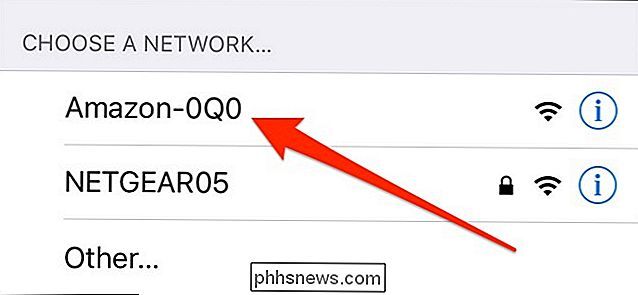
Come mostrato sopra, seleziona la connessione Wi-Fi di Echo, che sarà qualcosa come "Amazon-53N" o qualche altra combinazione di numeri e lettere e connettersi ad essa.
Quindi, puoi avviare l'app Alexa per iniziare la configurazione e dovresti vedere questa schermata:
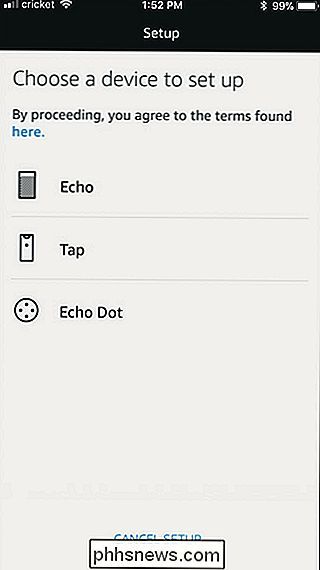
Seleziona il tipo di eco che stai configurando. L'app dovrebbe saltare direttamente nel processo di configurazione, ma in caso contrario, tocca l'icona del menu (le tre barre nell'angolo in alto a sinistra dell'app) e seleziona Impostazioni. Da lì, puoi selezionare una delle due cose: se hai acquistato personalmente l'eco sul tuo account Amazon, allora dovresti dire "Echo [tuo nome]" e puoi selezionarlo. Se hai ricevuto un Echo come regalo o non lo hai acquistato personalmente, puoi selezionare "Configura nuovo dispositivo".

Una volta che sei al punto in cui sei collegato a Echo con l'app up e correndo, il resto è abbastanza facile. Inserisci semplicemente le credenziali di accesso dell'account Amazon, accetta le condizioni dell'utente di Alexa (ad esempio che stai bene con la tua voce inviata ad Amazon per essere analizzata per i comandi e i miglioramenti del servizio), quindi seleziona la tua rete Wi-Fi dall'elenco di reti che Echo può rilevare.
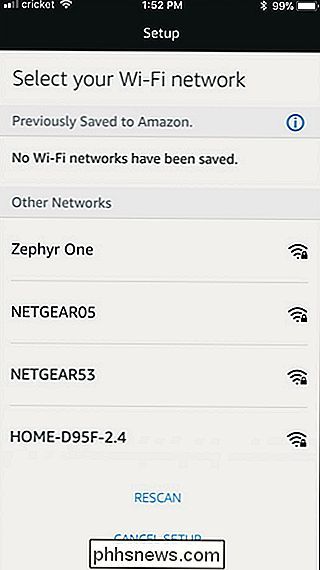
Dopo aver collegato il tuo eco alla rete Wi-Fi della tua casa, sei pronto per iniziare a utilizzarlo. Diamo un'occhiata a come parlare con Alexa e poi come personalizzare la tua esperienza Echo.
Summoning Alexa

L'eco è programmato per rispondere a una "sveglia", che è "Alexa" di default (ma tu può cambiare la parola sveglia se necessario). Ogni volta che pronunci la parola "Alexa", vedrai l'anello luminoso in cima all'Echo illuminato in blu. Puoi quindi seguirlo con un comando o una richiesta.
C'è un comando che vogliamo che tu sappia e abbi parole, però: "Alexa, fermati". A un certo punto chiederai a Alexa di fare qualcosa questo porta a molte chiacchiere o rumori e sicuramente vorrai un modo per calmare le cose. È anche il modo in cui la musica smette di suonare e come fermare allarmi e timer quando si spengono.
Cose che puoi fare
Ora che sai come convocare Alexa e metti i freni su qualunque racket possa scatenare Diamo un'occhiata ad alcune delle cose divertenti che puoi fare con Alexa per iniziare.
Riproduci musica
Anche se riprodurre musica attraverso un altoparlante è l'uso meno futuristico dell'unità Echo, è uno dei più divertente, e probabilmente ti troverai ad usarlo abbastanza spesso. Per impostazione predefinita, Amazon Echo viene inserito nel tuo account Amazon Prime e ti consente di accedere sia alla musica acquistata tramite Amazon sia alla vasta libreria di musica Prime gratuita. Puoi anche collegare il tuo account Spotify o Pandora e utilizzarlo, oltre a riprodurre musica su più Echo contemporaneamente. Dì qualcosa come:
Alexa, suona [genere musicale]
Alexa, suona [il nome della tua playlist]
Alexa, suona [banda]
Alexa, suona [canzone] su [banda]
Alexa, suona [stazione] su [servizio streaming]
Alexa, cosa sta suonando?
Puoi impartire comandi come "Alexa, suonare musica natalizia" e Alexa creerà una playlist di musica natalizia. Se hai creato playlist personali, puoi anche richiamare quelle playlist per nome come "Alexa, ascolta la mia playlist di Rainy Day". Puoi anche riprodurre la musica tramite la band e il nome del brano come "Alexa, gioca Rush" o "Alexa, gioca Spirito della radio di Rush".
Fai richieste, ottieni conversazioni e chiedi trivia
Subito dietro la riproduzione musicale, la cosa più popolare in giro per l'ufficio è porre domande a Alexa. Puoi interrogare Alexa su una vasta gamma di argomenti e ti darà una risposta diretta o, se l'indagine non fa parte del suo database, lei (come Siri) ti darà i risultati della ricerca per quello che hai chiesto . Ecco alcune delle cose utili che puoi chiedere ad Alexa:
Alexa, com'è il tempo? (Se vuoi meteo fuori dal tuo codice postale, aggiungi "in [nome città]")
Alexa, quali sono le notizie oggi?
Alexa, che cos'è 295 x 5?
Alexa, che ore sono? in [città / stato / nazione]?
Alexa, Wikipedia [argomento] (riceverai un breve riassunto e quindi un collegamento alla voce completa di Wikipedia nell'app Alexa successiva)
Alexa, come si scrive [ parola]?
Alexa, quante tazze sono in un gallone? (Questa e altre semplici domande di conversione sono facili per Alexa)
Alexa, che ha vinto il Super Bowl del 1979? (questo, e altre domande con una risposta chiara, di solito funzionano abbastanza bene)
Fare shopping e liste delle cose da fare
La riproduzione musicale è ottima (e come abbiamo notato la qualità audio è molto alta) e chiedere a Alexa le domande sono divertenti, ma se sei orientato alla produttività, la funzionalità dell'elenco è a portata di mano. Puoi utilizzare i seguenti semplici comandi per creare elenchi e aggiungere elementi a tali elenchi:
Alexa, crea un nuovo elenco.
Alexa, aggiungi [elemento] alla mia lista della spesa.
Alexa, leggi la mia lista della spesa .
Mentre è molto comodo avere Alexa leggere gli elenchi, non ti preoccupare, poiché le liste sono anche trascritte per te nell'app Alexa. Ogni elemento aggiunto viene memorizzato nell'app, come visto sopra, in modo da poterlo fare riferimento mentre stai facendo commissioni.
Personalizzazione dell'Echo Experience
Una volta che hai alcuni comandi vocali in banca, puoi vuoi passare alla personalizzazione della tua esperienza Echo modificando alcune impostazioni e scaricando le competenze di Alexa.
CORRELATI: Come perfezionare gli aggiornamenti meteo, traffico e sportivi su Amazon Echo
Puoi personalizzare le impostazioni sul tuo eco aprendo l'app Alexa e navigando nel menu principale, selezionando "Impostazioni", quindi scorrendo fino alla sezione "Account". Lì troverai opzioni per una varietà di cose come la musica (dove puoi collegare il tuo eco al tuo account Spotify o Pandora), "Flash Briefing" (dove puoi cambiare la fonte per le tue notizie quotidiane), "Aggiornamento sportivo" (dove puoi cambiare la squadra che segui in MLB, NBA e NFL) e altre impostazioni, come il percorso per gli aggiornamenti sul traffico e il collegamento del calendario.
Ci sono anche Alexa Skills, che aggiungono più funzionalità al tuo Eco grazie agli sviluppatori di terze parti. Puoi accedere al negozio di abilità andando al menu principale e toccando "Abilità". Da lì, puoi scaricare ogni sorta di abilità diverse, dai suoni della pioggia ambientale fino alle abilità che ti consentono di controllare i dispositivi smarthome.

Come ottenere la Correzione automatica di iOS in più lingue
Non tutti parlano solo una lingua. Forse hai imparato lo spagnolo a scuola, o i tuoi genitori sono tedeschi. Qualunque sia la ragione, è davvero fastidioso quando stai cercando di inviare un testo in una lingua diversa dall'inglese e il metodo automatico continua a cercare di cambiare "boire" in "Boise".

Come cambiare il messaggio di testo e altri suoni di notifica sul tuo iPhone
Una delle cose peggiori che gli smartphone moderni sono dominati da Apple e Samsung è che il telefono di quasi tutti è uguale. Ogni volta che esco in pubblico e sento il tono di testo predefinito di Apple, raggiungo immediatamente la mia tasca. Se ti trovi in una situazione simile, ecco come modificare il tono in modo da non essere tanto confuso.



